lestatone
Bovino maduro
- Desde
- 24 Jul 2008
- Mensajes
- 310
- Tema Autor
- #1
CHAMACOS!!!
Jejejejeje, Hola C:
Bueno, Antes De Comenzar Con Este Tutorial Les Comentare Que Me Lleve 3 DIAS Casi Sin Dormir Nada Tratando De Hayar La Forma De Formatear La Notebook De Mi Hermano[Una HP Mini 110], Debido A Que Tenia Por Antivirus Norton.....[WTF IS THAT S#%"·!!] Y Rapidamente Se Le Infecto De Preciosos Virus.....¬¬
Para No Hacerles El Cuento Mas Largo Y Que Abandonen El Post , Encontre Una Utilidad Realmente Util Para Este Tipo De Equipos Que Al Reducirles El Tamaño, Le Quitan La Unidad Lectora......
, Encontre Una Utilidad Realmente Util Para Este Tipo De Equipos Que Al Reducirles El Tamaño, Le Quitan La Unidad Lectora......
Que Necesito Para Formatear Mi Notebook?
En Caso De No Tener Ningun Sistema Operativo ORIGINAL A La Mano, Recurriremos A Descargar Este Windows XP SP3 Que Amablemente Subio Mi Amigo KnightRider09 Este SO Contiene Serial De Oro, Para Que No Batalles Buscando Seriales Que Al Final De Cuenta Los Marca Mas Piratas Que El "Plei esteishon 4" En Tepis XD

[Descargar Windows XP SP3]
Jejejejeje, Hola C:
Bueno, Antes De Comenzar Con Este Tutorial Les Comentare Que Me Lleve 3 DIAS Casi Sin Dormir Nada Tratando De Hayar La Forma De Formatear La Notebook De Mi Hermano[Una HP Mini 110], Debido A Que Tenia Por Antivirus Norton.....[WTF IS THAT S#%"·!!] Y Rapidamente Se Le Infecto De Preciosos Virus.....¬¬
Para No Hacerles El Cuento Mas Largo Y Que Abandonen El Post
 , Encontre Una Utilidad Realmente Util Para Este Tipo De Equipos Que Al Reducirles El Tamaño, Le Quitan La Unidad Lectora......
, Encontre Una Utilidad Realmente Util Para Este Tipo De Equipos Que Al Reducirles El Tamaño, Le Quitan La Unidad Lectora......Que Necesito Para Formatear Mi Notebook?
- Una Memoria Usb, De Al Menos 1gb De Capacidad
- Otra Pc Para Preparar La Memoria Con La Que Vamos A Formatear E Instalar Nuestro SO Windows XP
- Un Sistema Operativo Windows XP (Se Debe De Ocupar Un SO ORIGINAL, Con Esto Me Refiero A Que No Tenga NINGUN Tipo De Modificacion)
- El USB MultiBoot 10
- Y MUCHISIMA Paciencia :vientos:
En Caso De No Tener Ningun Sistema Operativo ORIGINAL A La Mano, Recurriremos A Descargar Este Windows XP SP3 Que Amablemente Subio Mi Amigo KnightRider09 Este SO Contiene Serial De Oro, Para Que No Batalles Buscando Seriales Que Al Final De Cuenta Los Marca Mas Piratas Que El "Plei esteishon 4" En Tepis XD
Windows XP Professional SP 3

[Descargar Windows XP SP3]
Despues De Haber Descargado Y Quemado......OH DIOS MIO! NO TENGO UN QUEMADOR!! ( No Hay Problema.....Podemos Ocupar Una Unidad Virtual....C
Las Unidades Virtuales Son Utilizadas Exclusivamente para Simular Imágenes De Sistemas Operativos, Películas, Juegos, etc. Su Principal Ventaja Reside En Que Con Ciertas Utilidades Como Alcohol 120%, CloneCD, Daemon Tools, GmountISO, Nero Burning ROM o Kiso Se Pueden Cargar Las Imágenes, Ahorrando Por Tanto El Soporte Físico.
En Este Caso Utilizaremos El Daemon Tools

[Descargar "Daemon Tools]

Las Unidades Virtuales Son Utilizadas Exclusivamente para Simular Imágenes De Sistemas Operativos, Películas, Juegos, etc. Su Principal Ventaja Reside En Que Con Ciertas Utilidades Como Alcohol 120%, CloneCD, Daemon Tools, GmountISO, Nero Burning ROM o Kiso Se Pueden Cargar Las Imágenes, Ahorrando Por Tanto El Soporte Físico.
En Este Caso Utilizaremos El Daemon Tools

[Descargar "Daemon Tools]
Bueno, Despues De Haber Utilizado Cualquiera De Los Dos Metodos (Insertar El SO En Unidad Lectora O Cargar La Imagen Desde La Unidad Virtual), Procederemos A Descargar Nuestro USB MultiBoot 10
[DESCARGAR USB MULTIBOOT]
Despues De Haber Descargado Y Descomprimido En El Lugar de Nuestra Preferencia, Comenzaremos Con La Preparacion De Nuestra Memoria USB, Recordandoles Que Debe De Ser De Almenos 1GB De Capacidad [Yo Use Una De 4 y Me Funciono PERFECTO]
Comenzamos Buscando El Archivo "USB_MULTIBOOT_10"
Lo Encontraremos Asi:



Despues,Daremos Un Doble Clic En El Archivo Antes Mencionado Y Nos Abrira Una Ventana Asi:

Presionaremos Cualquier Tecla Y Despues Saldra Una Ventana Parecida A Esta, Donde Presionaremos "H" Para Formatear Nuestra Unidad USB

Despues De Hacer Esto, Nos Mandara A La Utilidad Para Formatear Nuestra Memoria USB:

Despues De Haber Terminado El Formateo De Nuestra Unidad, Cerramos El Asistente Y Nos Llevara A Otra Ventana, Igual a Esta, Donde Pulsaremos "0" Y Nos Fijaremos Qe La Opcion Marcada Quede Como "USB-stick":

Despues Presionaremos "1", Con El Fin De Dar La Ubicacion De Nuestro Sistema Operativo (Recuerden, Lo Insertamos O Lo Cargamos En Nuestra Unidad Virtual), Y Nos Saldran 1 Ventana, Donde Presionaremos "Si".


Enseguida De Esta Ventana, Saldra Una Mas, Donde Nos Preguntara SI Queremos Hacer Del Sistema Operativo Desatendido O Lo Configuraremos Por Nuestra Cuenta ( Recomiendo Den Clic En "SI" Ya Que Con Esto Podran Huevonear Todo Lo Que Quieran Mientras El SO Se Carga Solo )
)

Despues De Esto, Comenzaremos Con La Configuracion De Nuestro SO Desatendido......Empezaremos Dando El Nombre Del Usuario Final, En Este Caso "HOMESEUR"

Nombre De La Organizacion:

Serial (OJO, Como Les Mencione, El Windows XP Trae Un Serial De Oro, Cuando Este Instalando El SO No Les Va A Pedir Que Inserten Alguno, En El Caso De ESTE SISTEMA OPERATIVO),Dando Clic En "Aceptar" Continuaran Con El Siguiente Paso:

Despues Le Daremos El Nombre A Nuestra Pc (En Mi Caso, RainbowCORP)

Pondremos Una Contraseña Para Nuestra Pc (Les Recomiendo Sea Una Contraseña Que Puedan Recordar, Ya Que Al Primer Inicio de Sesion Con Nuestra Nueva Notebook, Nos Pide La Contraseña)

Despues, Eligiremos La ZONA HORARIA De Nuestro Pais, Yo Vivo En MEXICO, Por Lo Tanto Utilizo La ZONA HORARIA "GMT -06:00"

OH MYYY GOOODNESS! (Mirame, ADMIRAME! JAJAJAJAJAJAJA! XD)
Pero NO Se Cual Es Mi ZONA HORARIA! ¿Como Puedo Saberlo?
FACILISIMO! (Para Eso Necesitamos La Otra Pc Tambien) Damos Un Doble Clic En El Relojito Del Lado Inferior Derecho De Nuestra Pantalla Y Nos Saldra Una Ventana Asi, Donde Daremos Clic En La Pestaña "ZONA HORARIA" Y Sabremos Cual Es La ZH De Nuestra PC, La Cual Podemos Utilizar Si La Notebook Se Va A Quedar En El Pais Residente:


Despues De Haber Elegido Nuestra ZH, Continuaremos Con El Nombre De Nuestro Grupo De Trabajo, Pueden Poner "YO AMO A W&Y" O Lo Que Se Les Antoje, Si Prefieren Pueden Dar Clic En Aceptar Y Tomara Un Nombre Por DEFAULT:

Siguiente, Daremos El Nombre De Nuestra PRIMERA CUENTA De Nuestra Notebook, En Este Caso Es "USERXP"

Con Esto Terminaremos Nuestra Configuracion De SO, Y Nos Saldra Una Ventana Asi:

Despues, Se Cerrara Y Nos Regresara A La Ventana Principal, En La Cual Pulsaremos Ahora "2", Con Esto Indicaremos La Ubicacion De Nuestra Memoria USB:

Despues, RECTIFICAREMOS Que Nuestra Configuracion Coincida Con Las Unidades Que Vamos A Ocupar:

Y Despues Por Ultimo, Presionaremos "3" y Comenzaremos Con La Instalacion De Nuestro SO En Nuestra USB
[NOTA DEMASIADO IMPORTANTE]
No Te Asustes Si A Mitad De La Instalacion Te Sale Una Ventana, Solo Dale Clic En Si Y Continuara......Mejor Asustate Cuando Tu Novia Este Embarazada XD
[NOTA DEMASIADO DEMASIADO IMPORTANTE]
Al Final De La Instalacion, Te Da La Opcion De Poder Arrancar Tu SO Desde La Memoria USB, Y La Otra Es Dar El Arranque Desde El Disco Duro, OJO EHH![Si Te Pasa Y Pones YES, No Te Apures....Puedes Comenzar Desde El Principio XD]
Espero Este Tutorial Les Sea De Mucha Utilidad, Ya Que Para Mi, Porfin Me Va A Dejar Dormir En Paz.....
Les Deseo Mucha Suerte Y Que Reparen Sus Maquinas Satisfactoriamente
Y X Fis....No Sean Tacaños Con Los Comentarios, Nos Alienta A Seguir Aportando.....Salu2!!:vientos:
Comenzamos Buscando El Archivo "USB_MULTIBOOT_10"
Lo Encontraremos Asi:



Despues,Daremos Un Doble Clic En El Archivo Antes Mencionado Y Nos Abrira Una Ventana Asi:

Presionaremos Cualquier Tecla Y Despues Saldra Una Ventana Parecida A Esta, Donde Presionaremos "H" Para Formatear Nuestra Unidad USB

Despues De Hacer Esto, Nos Mandara A La Utilidad Para Formatear Nuestra Memoria USB:

Despues De Haber Terminado El Formateo De Nuestra Unidad, Cerramos El Asistente Y Nos Llevara A Otra Ventana, Igual a Esta, Donde Pulsaremos "0" Y Nos Fijaremos Qe La Opcion Marcada Quede Como "USB-stick":

Despues Presionaremos "1", Con El Fin De Dar La Ubicacion De Nuestro Sistema Operativo (Recuerden, Lo Insertamos O Lo Cargamos En Nuestra Unidad Virtual), Y Nos Saldran 1 Ventana, Donde Presionaremos "Si".


Enseguida De Esta Ventana, Saldra Una Mas, Donde Nos Preguntara SI Queremos Hacer Del Sistema Operativo Desatendido O Lo Configuraremos Por Nuestra Cuenta ( Recomiendo Den Clic En "SI" Ya Que Con Esto Podran Huevonear Todo Lo Que Quieran Mientras El SO Se Carga Solo
 )
)
Despues De Esto, Comenzaremos Con La Configuracion De Nuestro SO Desatendido......Empezaremos Dando El Nombre Del Usuario Final, En Este Caso "HOMESEUR"

Nombre De La Organizacion:

Serial (OJO, Como Les Mencione, El Windows XP Trae Un Serial De Oro, Cuando Este Instalando El SO No Les Va A Pedir Que Inserten Alguno, En El Caso De ESTE SISTEMA OPERATIVO),Dando Clic En "Aceptar" Continuaran Con El Siguiente Paso:

Despues Le Daremos El Nombre A Nuestra Pc (En Mi Caso, RainbowCORP)

Pondremos Una Contraseña Para Nuestra Pc (Les Recomiendo Sea Una Contraseña Que Puedan Recordar, Ya Que Al Primer Inicio de Sesion Con Nuestra Nueva Notebook, Nos Pide La Contraseña)

Despues, Eligiremos La ZONA HORARIA De Nuestro Pais, Yo Vivo En MEXICO, Por Lo Tanto Utilizo La ZONA HORARIA "GMT -06:00"

OH MYYY GOOODNESS! (Mirame, ADMIRAME! JAJAJAJAJAJAJA! XD)
Pero NO Se Cual Es Mi ZONA HORARIA! ¿Como Puedo Saberlo?
FACILISIMO! (Para Eso Necesitamos La Otra Pc Tambien) Damos Un Doble Clic En El Relojito Del Lado Inferior Derecho De Nuestra Pantalla Y Nos Saldra Una Ventana Asi, Donde Daremos Clic En La Pestaña "ZONA HORARIA" Y Sabremos Cual Es La ZH De Nuestra PC, La Cual Podemos Utilizar Si La Notebook Se Va A Quedar En El Pais Residente:


Despues De Haber Elegido Nuestra ZH, Continuaremos Con El Nombre De Nuestro Grupo De Trabajo, Pueden Poner "YO AMO A W&Y" O Lo Que Se Les Antoje, Si Prefieren Pueden Dar Clic En Aceptar Y Tomara Un Nombre Por DEFAULT:

Siguiente, Daremos El Nombre De Nuestra PRIMERA CUENTA De Nuestra Notebook, En Este Caso Es "USERXP"

Con Esto Terminaremos Nuestra Configuracion De SO, Y Nos Saldra Una Ventana Asi:

Despues, Se Cerrara Y Nos Regresara A La Ventana Principal, En La Cual Pulsaremos Ahora "2", Con Esto Indicaremos La Ubicacion De Nuestra Memoria USB:

Despues, RECTIFICAREMOS Que Nuestra Configuracion Coincida Con Las Unidades Que Vamos A Ocupar:

Y Despues Por Ultimo, Presionaremos "3" y Comenzaremos Con La Instalacion De Nuestro SO En Nuestra USB
[NOTA DEMASIADO IMPORTANTE]
No Te Asustes Si A Mitad De La Instalacion Te Sale Una Ventana, Solo Dale Clic En Si Y Continuara......Mejor Asustate Cuando Tu Novia Este Embarazada XD
[NOTA DEMASIADO DEMASIADO IMPORTANTE]
Al Final De La Instalacion, Te Da La Opcion De Poder Arrancar Tu SO Desde La Memoria USB, Y La Otra Es Dar El Arranque Desde El Disco Duro, OJO EHH![Si Te Pasa Y Pones YES, No Te Apures....Puedes Comenzar Desde El Principio XD]
Espero Este Tutorial Les Sea De Mucha Utilidad, Ya Que Para Mi, Porfin Me Va A Dejar Dormir En Paz.....
Les Deseo Mucha Suerte Y Que Reparen Sus Maquinas Satisfactoriamente
Y X Fis....No Sean Tacaños Con Los Comentarios, Nos Alienta A Seguir Aportando.....Salu2!!:vientos: